Wenn Benutzer Änderungen in Git festschreiben, werden die Festschreibungen mit dem Zeitstempel gemäß der Zeitzone des Systems des Benutzers gespeichert. Genauer gesagt, jeder Commit hat zwei Daten, d. h. das „ Datum begehen ' und das ' Autor Datum “. Benutzer können den Commit-Verlauf ändern/modifizieren und anzeigen, wann die Änderungen in der Vergangenheit vorgenommen wurden. Es wird jedoch nicht empfohlen, den Commit-Verlauf zu ändern, es sei denn, dies ist für einige Vorgänge unerlässlich.
Dieser Artikel veranschaulicht die Methode, um dieselbe Datei mit einem neuen/anderen Zeitstempel zu pushen.
Gibt es einen „git touch“, um dieselbe Datei mit einem neuen/anderen Zeitstempel zu pushen?
Nein, gibt es nicht“ git berühren “-Befehl in Git, um dieselbe Datei mit einem neuen oder anderen Zeitstempel zu pushen. Benutzer können jedoch dieselbe Datei mit einem neuen/anderen Zeitstempel mithilfe einer anderen Methode übertragen. Probieren Sie dazu die unten angegebenen Schritte aus.
Schritt 1: Commit-Verlauf anzeigen
Überprüfen Sie zuerst das Git-Protokoll, um den Commit-Verlauf einschließlich des Zeitstempels des Commit anzuzeigen:
$ Git-Protokoll --roh
Hier das ' -roh ” Option wird verwendet, um die detaillierten Informationen des Commit anzuzeigen.
Im folgenden Bild zeigt der hervorgehobene Teil den Zeitstempel und den Dateinamen:
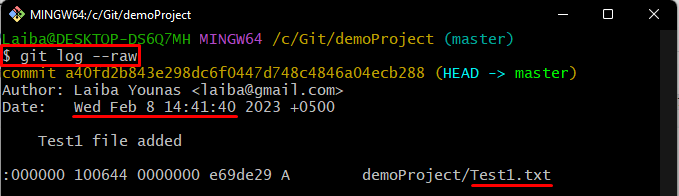
Schritt 2: Nehmen Sie Änderungen in der Datei vor
Ändern Sie als Nächstes den Inhalt der Datei, um Änderungen an derselben „ Test1.txt ' Datei:
$ Echo 'Das ist meine Testdatei' >> Test1.txt

Schritt 3: Änderungen nachverfolgen
Speichern Sie dann die neu hinzugefügten Änderungen im Git-Index mit dem unten angegebenen Befehl:
$ git hinzufügen Test1.txt

Schritt 4: Datei mit neuem Zeitstempel übergeben
Führen Sie nun den bereitgestellten Befehl aus, um dieselbe Datei mit dem neuen Zeitstempel zu übergeben:
$ Git Commit --allow-empty -M 'Mit neuem Zeitstempel übernehmen'
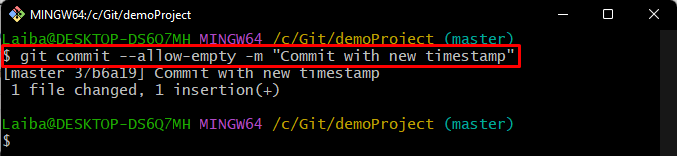
Schritt 5: Änderungen überprüfen
Stellen Sie abschließend mit dem folgenden Befehl sicher, dass die Datei mit dem neuen Zeitstempel in das lokale Repository übertragen wurde:
$ Git-Protokoll --roh
Es kann beobachtet werden, dass die Datei erfolgreich mit dem neuen Zeitstempel übertragen wurde:
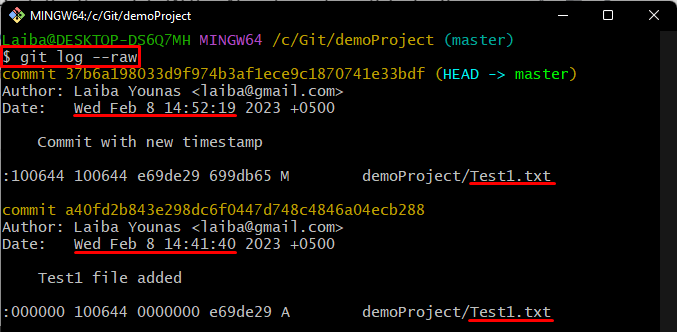
Wir haben das Verfahren erklärt, um dieselbe Datei mit einem neuen Zeitstempel zu pushen.
Abschluss
Um dieselbe Datei mit dem neuen oder anderen Zeitstempel zu pushen, navigieren Sie zunächst zum lokalen Repository. Ändern Sie die Datei und verfolgen Sie Änderungen. Führen Sie dann das „ git commit –allow-empty -m „